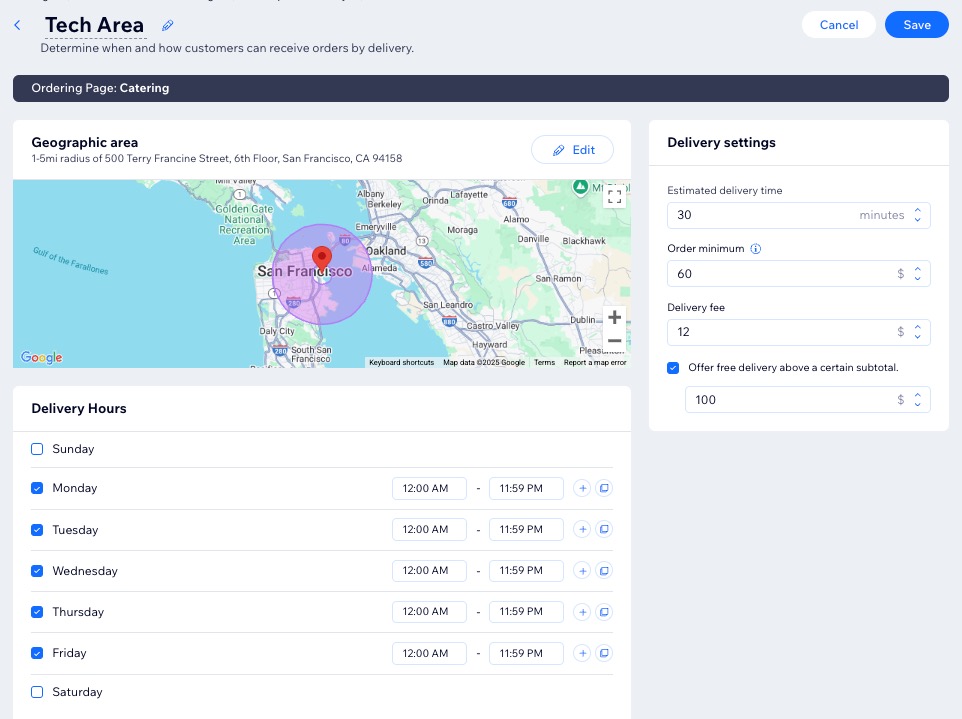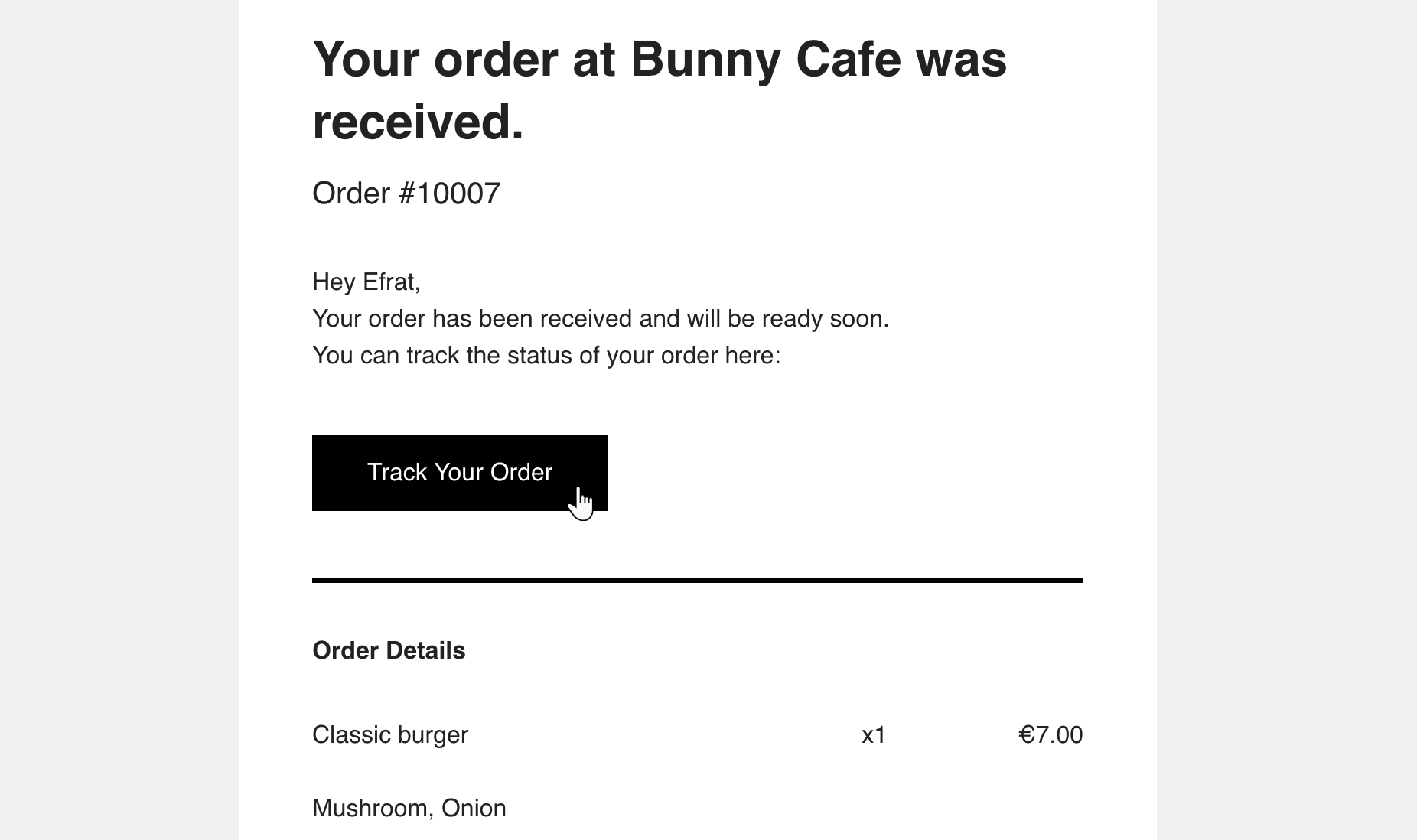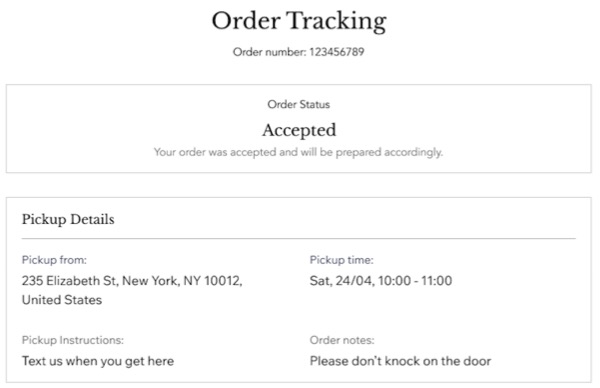In deinen Einstellungen für Lieferungen und Abholungen kannst du festlegen, wann Kunden ihre Bestellungen abholen oder Lieferungen in verschiedenen Gebieten erhalten können. Du kannst auch Mindestbestellanforderungen und die damit verbundenen Gebühren festlegen.
Du kannst auch Schließungszeiten für bestimmte Daten und Uhrzeiten hinzufügen, zu denen Bestellungen nicht ausgeführt werden können, zum Beispiel an Feiertagen oder Daten, an denen deine Bestellkapazität erschöpft ist. Diese Schließungszeiten können Bestellungen vollständig oder nur eine bestimmte Fulfillment-Methode blockieren.
Abholung und Lieferung einrichten
Passe Abholtage und -zeiträume an, definiere Liefergebiete mit bestimmten Gebühren und biete kostenlose Lieferung für Bestellungen ab einer bestimmten Summe an.
Außerdem entscheidest du, welche Fulfillment-Methode als Standard auf deiner Online-Bestellseite angezeigt wird –Abholung oder Lieferung.
Um Abholung und Lieferung einzurichten:
- Öffne den Bereich Abholung und Lieferung in deiner Website-Verwaltung.
- Wähle aus, was du einrichten möchtest:
Richte im Abschnitt Abholung die Zeiten ein, zu denen Kunden ihre Bestellungen abholen können.
- Aktiviere den Schalter neben deiner Adresse/Zeiten, um die Abholung auf deiner Website zu aktivieren.
Hinweis: Wenn du den Schalter deaktivierst, wird die Abholung für Kunden deaktiviert. Du kannst die Abholung vorübergehend deaktivieren (zusammen mit den einzelnen Liefergebieten). - Klicke auf das Symbol für Bearbeiten
 .
. - Richte deine Abholzeiten ein:
- Aktiviere die Kontrollkästchen neben den entsprechenden Tagen und gib deine Abholzeiten ein.
- (Optional) Klicke auf das Plus-Symbol
 , um mehr als einen Zeitraum hinzuzufügen (z. B. Montag 9:00-12:00 und 14:00-20:00 Uhr).
, um mehr als einen Zeitraum hinzuzufügen (z. B. Montag 9:00-12:00 und 14:00-20:00 Uhr).
- (Optional) Passe deine Abholeinstellungen an:
Hinweis: Die Abholadresse wird Kunden als der Ort angezeigt, an dem sie ihre Bestellung abholen können. Du kannst diese Adresse in deinen Unternehmensinfo-Einstellungen bearbeiten.
- Mindestbestellwert: Gib den Mindestbetrag einer Bestellung ein, damit sie von einem Kunden abgeholt werden kann.
- Anweisungen zur Abholung: Gib an, wie Kunden ihre Bestellungen abholen können (z. B. „Rufe uns an, wenn du da bist, dann bringen wir deine Bestellung raus“).
Hinweis: Diese Anweisungen werden beim Checkout, auf der Bestätigungsseite und in der E-Mail-Bestätigung angezeigt.
- Klicke auf Speichern.

Du kannst mehrere Liefergebiete mit jeweils unterschiedlichen Gebühren und Zeiten festlegen. Lege zunächst fest, wohin du lieferst. Füge einen Lieferbereich hinzu, damit Kunden Bestellungen zur Lieferung aufgeben können.
Es gibt 3 Methoden, um dein Liefergebiet festzulegen. Du kannst einen Radius um die Adresse festlegen, die du in der Unternehmensinfo deiner Website angegeben hast, Postleitzahlen auswählen, um den Bereich zu markieren, oder das Gebiet auf der Karte einzeichnen. Wenn du fertig bist, kannst du Lieferzeiten und Einstellungen festlegen.
- Richte unter dem Abschnitt Lieferung den Lieferort ein:
- Klicke auf + Liefergebiet hinzufügen.
- Gib einen Namen für diesen Bereich ein. Dieser Name wird verwendet, um auf das Gebiet in deinen Einstellungen zu verweisen.
- Wähle unter Liefergebiet festlegen nach, wie du deinen Bereich festlegen möchtest:
- Radius: Gib den Mindest- und den maximalen Umkreis an, innerhalb dessen du liefern kannst.
- Postleitzahl: Füge Postleitzahl(en) hinzu. Wenn es in deinem Gebiet mehrere Postleitzahlen gibt, kannst du alle möglichen Variationen hinzufügen.
- Gib mehrere Postleitzahlen ein, indem du die Eingabetaste drückst oder sie durch Kommata trennst (z. B. 10002, 10003, 10009).
Hinweis: Kunden müssen ihre Postleitzahl genau so eingeben, wie du sie eingegeben hast, damit sie einem Liefergebiet zugeordnet werden kann. - Füge eine Reihe von Postleitzahlen mit einem Sternchen hinzu (z. B. für 10001-10009 gib 1000* ein).
- Auf Karte einzeichnen: Ziehe die Ecken der markierten Bereiche auf der Karte, um dein Liefergebiet zu erweitern.
- Klicke auf Speichern.
- Lege deine Verfügbarkeit fest:
- Aktiviere die Kontrollkästchen neben den entsprechenden Tagen und gib deine Lieferzeiten ein.
- (Optional) Klicke auf das Plus-Symbol
 , um mehr als einen Zeitraum hinzuzufügen (z. B. Montag 9:00-12:00 und 14:00-20:00 Uhr).
, um mehr als einen Zeitraum hinzuzufügen (z. B. Montag 9:00-12:00 und 14:00-20:00 Uhr).
- Passe deine Liefereinstellungen an:
- Gib deine voraussichtliche Lieferzeit ein. Hinweis: Diese wird verwendet, um die geschätzte Zeit für Sofortbestellungen zu berechnen und sie zur Vorbereitungszeit der Bestellung hinzuzufügen. Dieses Feld ist nicht relevant, wenn du nur Vorbestellungen annimmst.
- Gib einen Mindestbestellwert und/oder eine Liefergebühr ein.
- Biete kostenlose Lieferung ab einem bestimmten Betrag an:
- Aktiviere das Kontrollkästchen Biete kostenlose Lieferung ab einer bestimmten Zwischensumme an.
- Gib den Mindestbestellwert ein, den Kunden für eine kostenlose Lieferung erreichen müssen.
- Klicke auf Speichern.
- (Optional) Klicke auf Liefergebiet hinzufügen, um ein weiteres Liefergebiet hinzuzufügen.
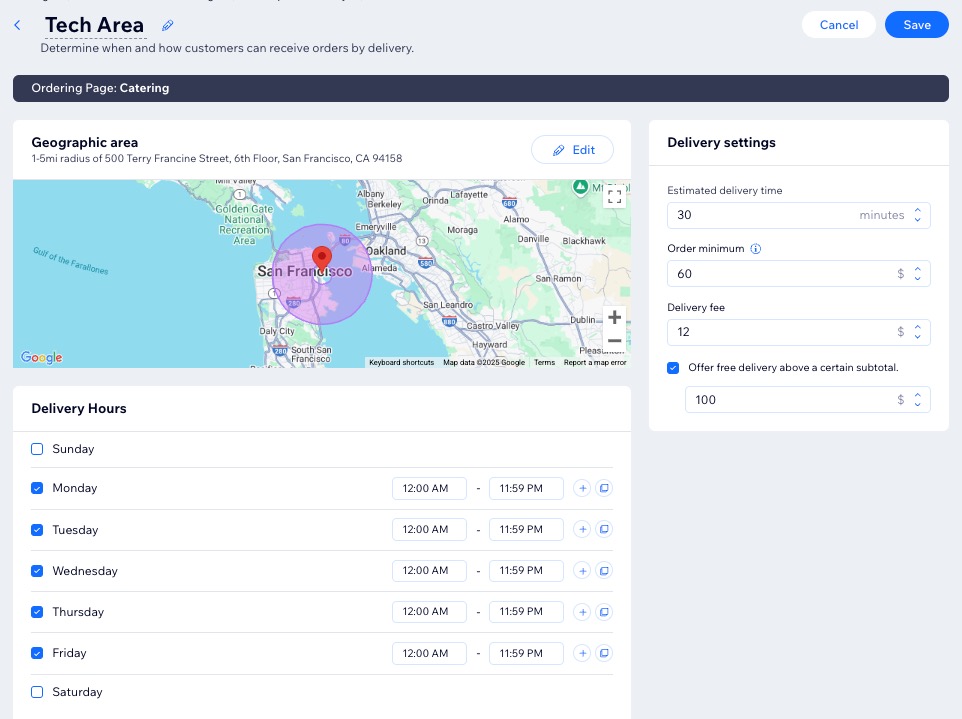
Standard-Fulfillment-Methode
Du kannst eine Standardmethode wählen, wenn du sowohl Abholung als auch Lieferung anbietest. Diese Einstellung bestimmt, ob Abholung oder Lieferung vorausgewählt wird, wenn Kunden deine Website besuchen.
- Klicke auf Standard ändern.
- Wähle die entsprechende Option Welche Methode soll vorausgewählt werden, wenn Kunden deine Website besuchen?
Hinweis: Kunden können diese Option ändern.
Schließungszeit hinzufügen
Füge Schließungszeiten hinzu, um Bestellungen zu bestimmten Daten, an Feiertagen oder wenn die maximale Bestellkapazität erreicht ist, zu blockieren. Gib Daten und Zeiten an und wähle Abhol- oder Liefermethoden für bestimmte Gebiete aus.
Wenn dein Restaurant beispielsweise am Freitagnachmittag seine maximale Bestellkapazität erreicht, lege eine Schließungszeit von 17:00 bis 22:00 Uhr fest, um sicherzustellen, dass diese Zeiten auf deiner Website nicht als verfügbar angezeigt werden.
Um Schließungszeiten hinzuzufügen:
- Öffne den Bereich Abholung und Lieferung in deiner Website-Verwaltung.
- Klicke auf Schließungszeiten verwalten.
- Klicke auf + Schließungszeit hinzufügen.
- Gib einen Namen ein. Hinweis: Diese Option wird nicht auf deiner Website angezeigt. Sie wird nur angezeigt, wenn du Schließungszeiten in deinen Fulfillment-Einstellungen verwaltest.
- Wähle aus dem Dropdown-Menü Welche Fulfillment-Methoden werden geschlossen? die entsprechende(n) Methode(n) aus.
Hinweis: Wenn du Bestimmte Liefergebiete auswählst, klicke auf das Dropdown-Menü Liefergebiet auswählen und wähle das entsprechende Gebiet aus. - Wähle das Datum aus.
- (Optional) Klicke auf + Enddatum hinzufügen.
- Wähle die Zeiten:
- Aktiviere das Kontrollkästchen Ganztägig, damit der Zeitraum für den ganzen Tag gilt.
- Gib die Start-/Endzeit ein, um konkrete Schließungszeiten festzulegen.
- Klicke auf Speichern.
Häufig gestellte Fragen (FAQs).
Klicke unten auf eine Frage, um mehr über Abholung und Lieferung zu erfahren.
Woher wissen Kunden, wenn ihre Lieferung unterwegs ist?
Wenn Kunden eine Bestellung aufgeben, erhalten sie eine E-Mail-Bestätigung, die du
nach deinen Wünschen gestalten kannst. Diese E-Mail enthält einen
Bestellung verfolgen -Button. Wenn dieser angeklickt wird, gelangen Kunden zu ihrer persönlichen Bestellverfolgungsseite.
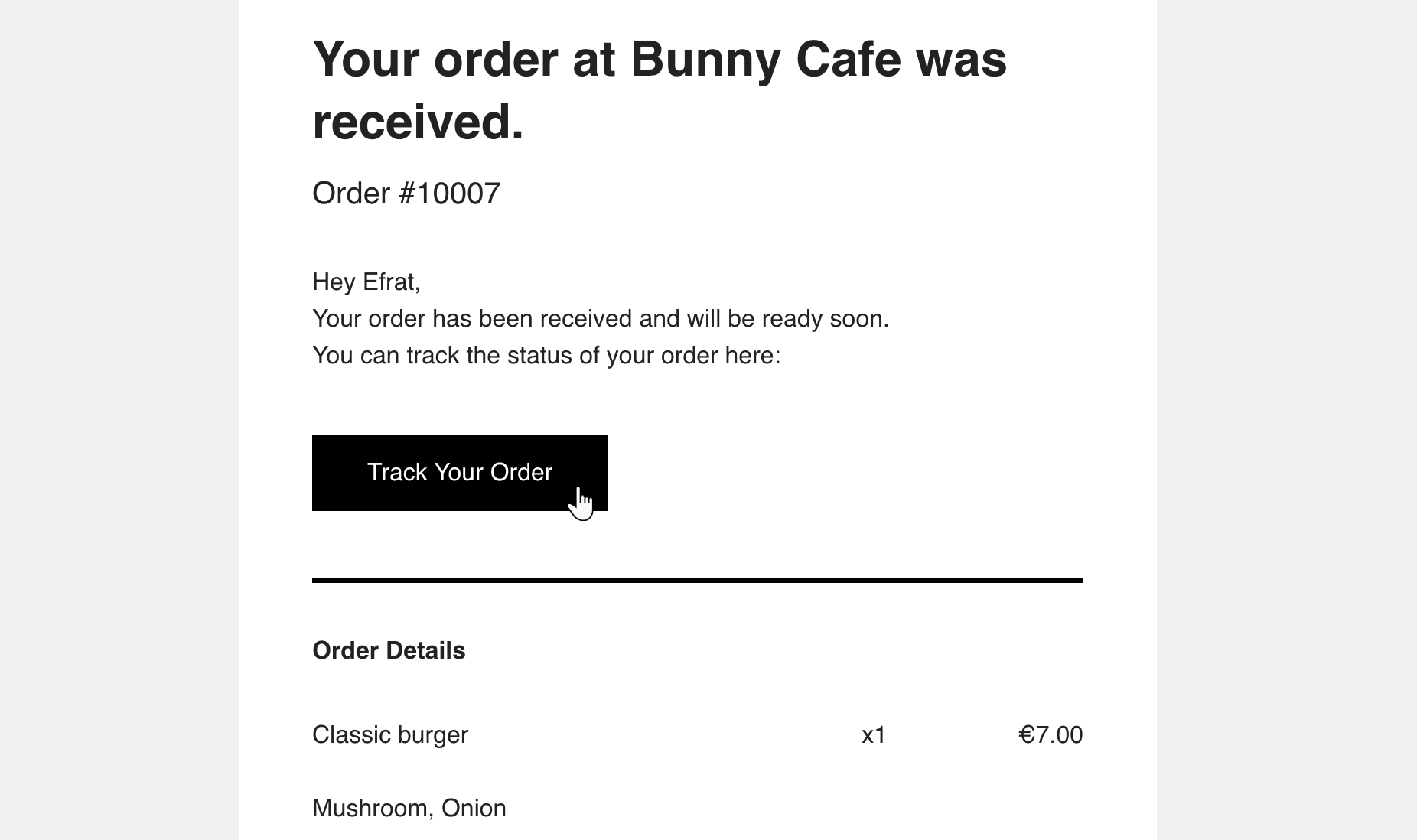
Die Seite zur
Bestellverfolgung ist eine ausgeblendete Seite auf deiner Website, die automatisch als Teil der „Restaurantbestellungen“-App hinzugefügt wird. Kunden sehen diese Seite erst, nachdem sie eine Bestellung aufgegeben haben.
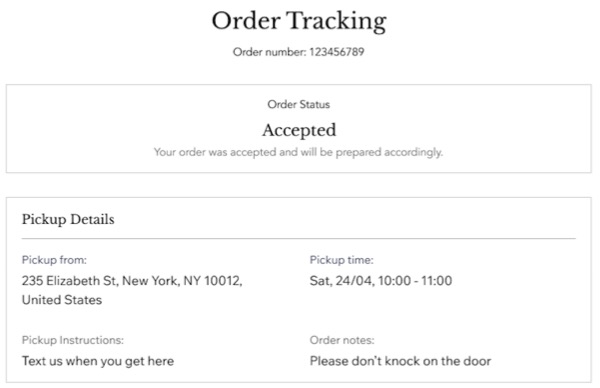
Kann ich eine Servicegebühr hinzufügen?
Ja. Du kannst
eine Servicegebühr hinzufügen, entweder als Prozentsatz oder Festbetrag der Zwischensumme, und gegebenenfalls MwSt. hinzufügen. Servicegebühren sind Gebühren, die separat von Liefergebühren erhoben werden.
Du kannst die Servicegebühr auch so festlegen, dass sie für Bestellungen ab einem bestimmten Betrag gilt und davon abhängt, wie du die Bestellung ausführst.
Kunden können jede Servicegebühr in ihrer Bestellübersicht während des Checkouts sehen. Die Gebühr wird in einer separaten Zeile in der Preisaufschlüsselung und auf den Belegen angezeigt.
Kann ich eine private Notiz zu Bestellungen hinzufügen?
Was passiert, wenn die Adresse eines Kunden zu mehreren Liefergebieten passt?
Wenn die Adresse eines Kunden für mehrere Liefergebiete in Frage kommt, wird das Liefergebiet nach den folgenden Kriterien ausgewählt:
- Mindestbestellanforderung: Wenn die Adresse die Mindestbestellanforderung erfüllt und nur für einen Bereich in Frage kommt, wird dieser Bereich ausgewählt.
- Liefergebühr: Wenn die Adresse die Mindestbestellanforderung für mehrere Gebiete erfüllt, wird das Gebiet mit der niedrigsten Liefergebühr gewählt.
- Lieferzeit: Wenn mehrere Gebiete die gleiche Liefergebühr haben, hat das Gebiet mit der schnellsten Lieferzeit Priorität.
- Ausführungsart: Wenn es mehrere Gebiete mit derselben Lieferzeit gibt, wird das Gebiet, das du selbst belieferst, dem Gebiet vorgezogen, das von einem Lieferpartner betrieben wird.
Wann können die ersten und spätesten Sofort-Bestellungen aufgegeben werden?
Die Bestellverfügbarkeit wird mit deinen Abhol- und Lieferzeiten und der Vorbereitungszeit für die Bestellung synchronisiert.
Wenn es beispielsweise eine 30-minütige Bestellungsbearbeitung gibt und deine Abholzeiten von 8:00 Uhr bis 20:00 Uhr sind, können Kunden von 7:30 Uhr bis 19:30 Uhr Sofort-Bestellungen aufgeben.
Wenn du ein bestimmtes Liefergebiet hast (z. B. „Lieferungen in der Nähe“) mit Lieferzeiten von 8:00 Uhr bis 20:00 Uhr und einer Lieferzeit von 10 Minuten, können Kunden bei einer Bestellvorbereitungszeit von 30 Minuten Bestellungen von 7:20 bis 19:20 Uhr aufgeben.

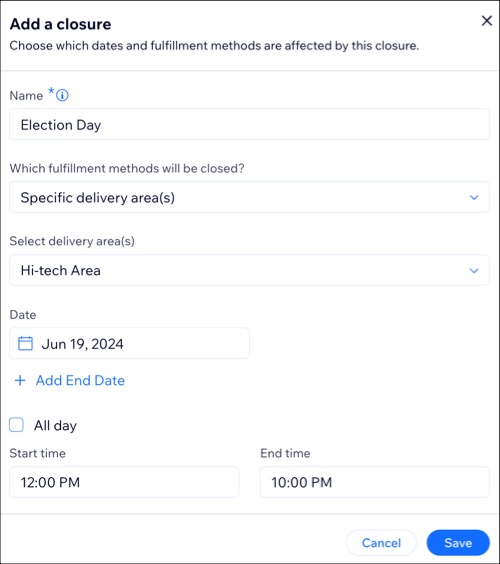


 .
. , um mehr als einen Zeitraum hinzuzufügen (z. B. Montag 9:00-12:00 und 14:00-20:00 Uhr).
, um mehr als einen Zeitraum hinzuzufügen (z. B. Montag 9:00-12:00 und 14:00-20:00 Uhr).
 , um mehr als einen Zeitraum hinzuzufügen (z. B. Montag 9:00-12:00 und 14:00-20:00 Uhr).
, um mehr als einen Zeitraum hinzuzufügen (z. B. Montag 9:00-12:00 und 14:00-20:00 Uhr).